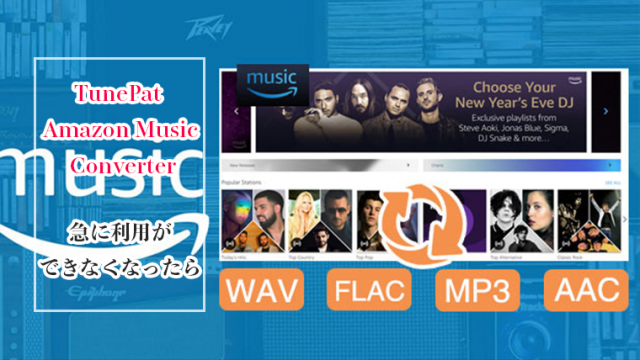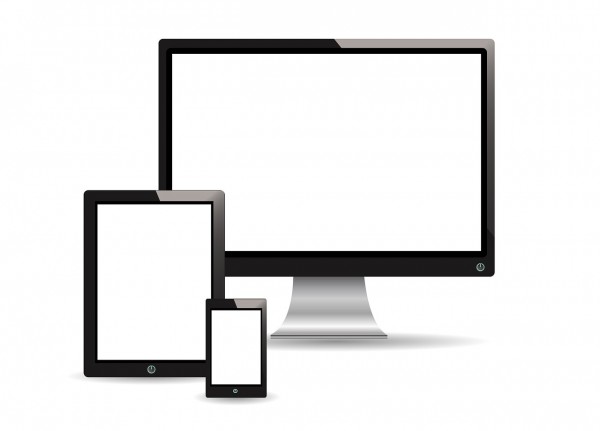スポンサーリンク
ミラーレス一眼で撮影した写真が、思いのほか、角度が悪かったりなんてことありますよね。
そんな時は水平にしたい部分を決めて、角度補正をすると思います。
その際は写真を回転させて、決めた部分を水平にします。
このクルクルと画像を回す作業が、1枚ならともかく、複数枚になってくると非常に面倒です。
そんな時はPhotoShopの水平計のツールを使うと非常に簡単に画像を水平にしてくれます。
スポンサーリンク
写真の角度補正はPhotoshop Camera Rawで簡単にできる
AdobeのPhotoshopにはRawファイルを現像する、Camera Raw という機能があります。
その中の角度計を利用するとドラッグして確定するだけで、決めた部分を水平にできます。
例えば、
赤い線の部分を水平にしたいとします。
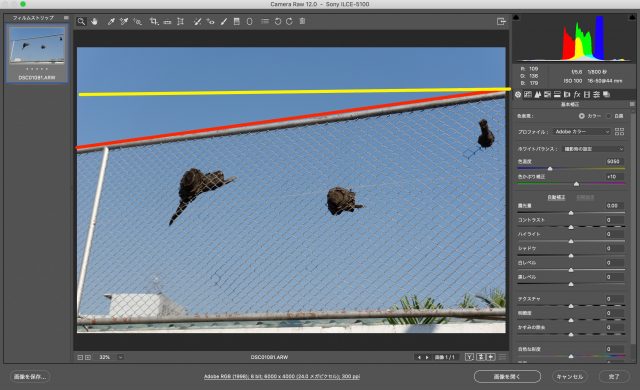
角度計をクリックして、フェンスの上のパイプに沿ってドラッグします。
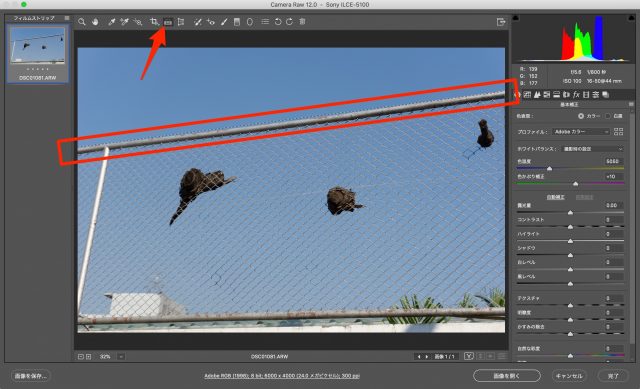
選択し終わると、画像がトリミングされる画面に変わるので、そのままReturn(Enter)を押します。
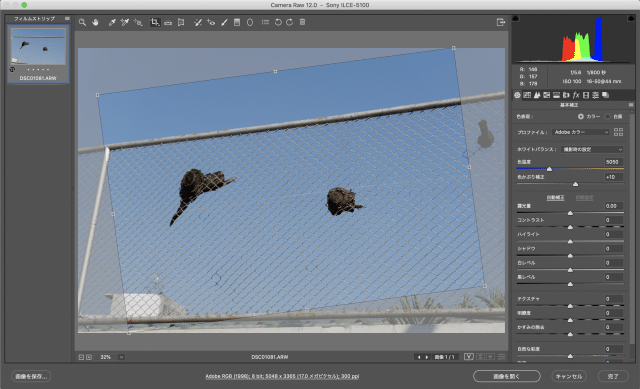
すると、フェンスの上側が写真の中で水平になりました。
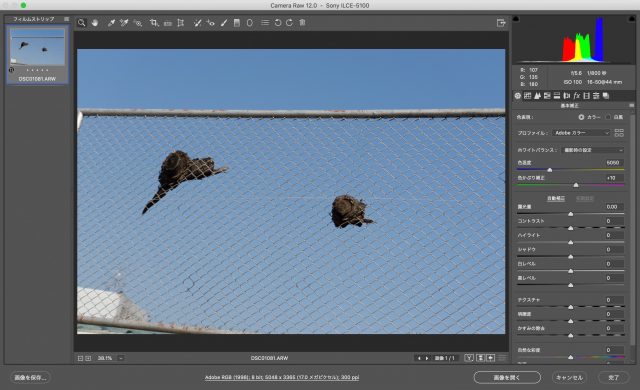
画像の回転をして、そのあとトリミングするのがめんどくさい人にはおすすめの機能です。
PhotoshopとLightroomのフォトプランがお手軽に始めやすいです。
フォトプラン(20GB)
Lightroom、20GBクラウドストレージ、Lightroom Classic、Photoshopが含まれています。
月額980 円(税別)
マサ
税込で1078円やな
Photoshop Camera Rawがあれば、RAW現像に困らない
RAW現像する時に写真の細かな露出などを揃えていくと思いますが、Photoshop Camera Rawがあれば、簡単に行うことができます。
部分的に変更することもできますし、全体的に一気に変えることもできる優れものです。
保存する時の出力も、保存先、保存名+連番で選択した写真を自動的に現像してくれるので、非常に簡単です。
マサ
30日間無料だから使ってみるといいよ
スポンサーリンク
スポンサーリンク